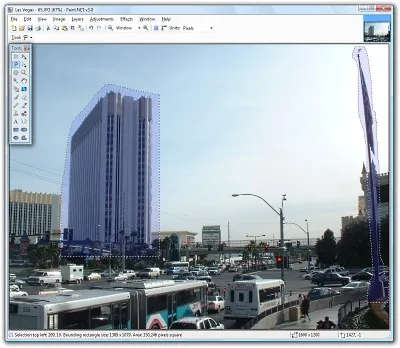Instrumente de selecție
instrumente de selecție sunt esențiale pentru a evidenția zonele de imagine pentru a modifica, șterge, copia sau încadrare. Funcționarea de bază a acestor instrumente sunt destul de simple și este similar cu un grup de instrumente folosite de operațiuni „Cifre“.
Folosind butonul din stânga al mouse-ului sau trageți un cerc (cu „Lasso“) selecție până când nu devine, cum ar fi ai nevoie. Pentru a șterge selecția curentă utilizați „deselectați“ (Edit - Deselectați sau Ctrl + D, sau folosind o pictogramă corespunzătoare de pe bara de instrumente ..).
Zona selectată este afișată pe o imagine și o linie solidă subțire este evidențiată (selecția activă instrument) albastru. După trecerea la celălalt (diferit de alocare), acest instrument de iluminare pentru mai precisă a culorilor imaginii de urmărire dispare.
Dacă imaginea conține una sau mai multe selecții, toate operațiile de desenare (precum și efectele și reglementare) va afecta numai zona selectată. Acest lucru poate fi util dacă doriți să limitați zona de lucru a imaginii.
Toate instrumentele de selecție pot fi operate în cinci moduri diferite de a combina :. „înlocuire“ "Adăugarea (glazură)." „Scadere“. "Crossing". „Inversor (XOR)»:

Despre cum să-l folosească pentru a comuta rapid între aceste moduri, comenzi rapide de la tastatură și mouse puteți găsi în pagina „Tastele rapide și comenzile mouse-ului.“
Pentru a crea un pătrat perfect sau un cerc cu ajutorul unui instrument de selecție „Selectarea unei zone dreptunghiulare“ sau „Selectarea oval zona“ apăsați și mențineți apăsată tasta Shift în timp ce se deplasează mouse-ul. De exemplu, următoarea imagine a fost obținută cu ajutorul unui instrument de selecție „regiune oval Selection“:
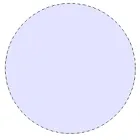
Pentru a adăuga selecția unui câmp existent, pur și simplu țineți apăsată tasta Ctrl în timp ce desen. Acest lucru vă permite să selectați două nu sunt conectate unul cu celălalt câmp, sau să extindă o zonă existentă. Mai jos arată rezultatul unei astfel de selecție în cazul în care cercul este tras mai întâi cu instrumentul „oval Zona de selecție“. și apoi folosind pătratul „Select zona dreptunghiulară“ a sculei în timpul ținând tasta Ctrl:
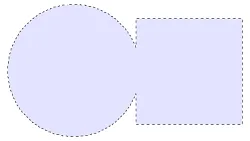
Pentru a șterge o parte dintr-un cadru de selecție existente, țineți apăsat în timp ce desenați o nouă versiune tasta Alt. Acest lucru vă va permite să eliminați o parte a selecției pe care nu interesează. Următoarea imagine mai întâi cu instrumentul „Select regiunea oval“, a fost conturat un cerc, iar apoi în interiorul a doua (cu tasta Alt apăsat):
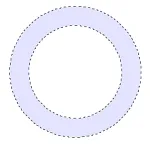
Al treilea modul de selectie ( „Inversează (XOR)») este disponibil ținând apăsat butonul din dreapta al mouse-ului (în loc de stânga) și țineți apăsată tasta Ctrl în timpul selecției. Această operațiune va conduce la faptul că zona activă a selecției (cel care a intrat în noul câmp) va deveni inactiv, și vice-versa. Următoarea imagine este folosit pentru prima dată unealta „Selectarea unui oval zonă“. și apoi - „Selectarea unei zone dreptunghiulare“:
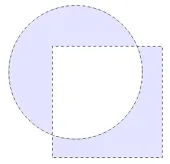
A patra de selectare a modului „Crossing“ este disponibil ținând apăsat butonul mouse-ului dreapta (în loc de stânga) și mențineți apăsată tasta Alt în procesul de selecție. Rezultatul este o zonă în care două regiuni se suprapun. Următoarea imagine folosind același cerc și pătrat, la fel ca în imaginea anterioară:
În exemplul următor, fotografia a fost luată în Las Vegas, iar apoi a alocat o clădire înaltă cu instrumentul „Select zonă dreptunghiulară“:
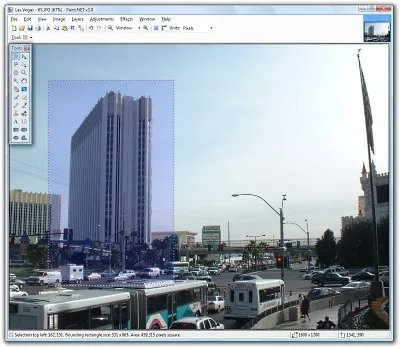
În continuare, folosind același instrument „Selectați zona dreptunghiulară“ (în timp ce apăsați Ctrl) a fost izolat de pavilion (partea dreaptă a imaginii):
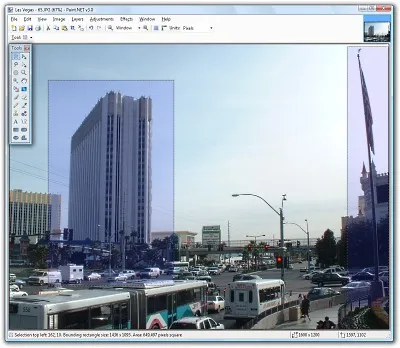
A treia parte figura a selecției fost eliminat pentru mai mult sau mai puțin pentru a limita clădirii și pavilionul său. Acest lucru a fost realizat cu instrumentul de selecție „Lasso“ și tastele Alt pentru a selecta zona de decupare: